git生成ssh key命令
Git是一种分布式版本控制系统,它可以帮助开发人员更好地管理和追踪代码的变化。在使用Git进行代码管理时,生成SSH key是一个重要的步骤。本文将详细介绍Git生成SSH key的命令,并从多个方面对其进行阐述,以帮助读者更好地理解和应用这个命令。

1. 什么是SSH key
在介绍Git生成SSH key命令之前,我们需要先了解什么是SSH key。SSH key是一种用于身份验证的加密密钥对,它由公钥和私钥组成。公钥用于加密数据,私钥用于解密数据。在Git中,SSH key被用于验证用户身份,以便用户可以安全地连接到远程存储库并进行代码的上传和下载。
2. 生成SSH key的命令
生成SSH key的命令非常简单,只需在终端中输入以下命令即可:
$ ssh-keygen -t rsa -b 4096 -C "your_email@example.com"
这个命令中的参数说明如下:
- -t rsa:指定生成RSA类型的密钥对。
- -b 4096:指定密钥的长度为4096位,提高安全性。
- -C "your_email@example.com":指定注释,一般为你的邮箱地址。
执行完这个命令后,系统会提示你选择保存密钥的文件名和位置。你可以选择使用默认的文件名和位置,也可以自定义。
3. 生成SSH key的过程
生成SSH key的过程分为以下几个步骤:
步骤一:执行命令
在终端中输入上述的生成SSH key的命令。
步骤二:选择文件名和位置
系统会提示你选择保存密钥的文件名和位置。如果你选择使用默认的文件名和位置,只需按下回车键即可。如果你想自定义文件名和位置,可以输入自己想要的文件名和路径。
步骤三:设置密码
系统会提示你设置一个密码来保护你的私钥。这个密码将在每次使用私钥时都需要输入。你可以选择设置密码,也可以留空不设置密码。
步骤四:生成SSH key
系统会自动生成公钥和私钥,并保存在你选择的文件中。
4. 为什么要生成SSH key
生成SSH key的主要目的是为了确保代码的安全性和身份验证。使用SSH key可以避免使用密码进行身份验证,提高了代码传输的安全性。SSH key也可以用于多个Git仓库,方便管理和使用。
5. 如何使用生成的SSH key
生成SSH key后,你需要将公钥添加到你的Git账户中,以便进行身份验证。你可以通过以下步骤来完成这个过程:
步骤一:复制公钥
使用以下命令来复制公钥的内容:
$ cat ~/.ssh/id_rsa.pub
步骤二:添加公钥
登录到你的Git账户,找到SSH key的设置页面,将复制的公钥内容粘贴到相应的位置。
步骤三:验证设置
在终端中输入以下命令来验证SSH key的设置是否成功:
$ ssh -T git@github.com
如果你的SSH key设置成功,系统会返回一条欢迎信息。
6. SSH key的管理
生成SSH key后,你可以使用以下命令来管理你的SSH key:
查看已有的SSH key
使用以下命令来查看已有的SSH key:
$ ls ~/.ssh
添加多个SSH key
如果你需要在多个Git账户之间切换,你可以生成多个SSH key,并在不同的Git账户中使用不同的SSH key。
删除SSH key
如果你不再需要某个SSH key,你可以使用以下命令来删除它:
$ rm ~/.ssh/id_rsa
7. 总结
生成SSH key是使用Git进行代码管理的重要步骤之一。本文介绍了生成SSH key的命令和过程,并从多个方面对其进行了详细阐述。通过生成SSH key,你可以提高代码传输的安全性,并方便地进行身份验证和代码管理。希望本文对你理解和应用Git生成SSH key命令有所帮助。

相关推荐HOT
更多>>
git撤销提交代码
撤销提交代码,听起来可能有些复杂和无聊。你知道吗?这个过程实际上是一种魔法般的力量,可以帮助你解决烦恼和错误。是的,你没听错,撤销提交...详情>>
2023-09-11 09:21:52
git放弃修改命令
本文将从六个方面详细阐述git放弃修改命令,包括reset、revert、checkout、clean、stash、reflog,并分别探讨其使用场景、注意事项以及实际应用...详情>>
2023-09-11 09:14:41
git权限管理工具
什么是Git权限管理工具?Git权限管理工具是一种用于管理Git仓库访问权限的工具。在软件开发团队中,通常会有多个开发人员同时参与一个项目,为...详情>>
2023-09-11 09:09:03
git查看提交的内容
一、Git简介Git是一种分布式版本控制系统,广泛用于软件开发中,可以追踪、管理和协调不同开发者对代码的修改。它具有高效、灵活和强大的功能,...详情>>
2023-09-11 09:03:40
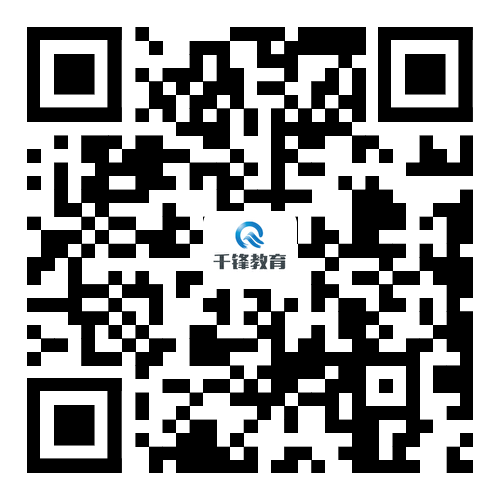










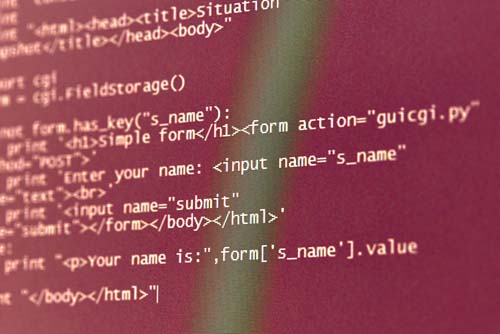











 京公网安备 11010802030320号
京公网安备 11010802030320号